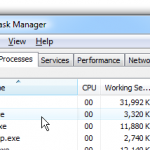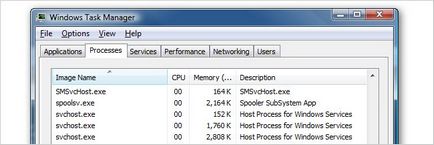
Vă întrebați ce este procesul svchost.exe. de ce sistemul rulează aproximativ o duzină de procese cu acest nume și nu este svchost.exe un virus? Astăzi vom încerca să răspundem la întrebările dvs. și să descriem acest proces în detaliu.
Deci, ce este asta?
Potrivit Microsoft: "svchost.exe este numele generic al procesului principal pentru servicii care sunt rulate de la biblioteci dinamic-link." Cu ceva timp în urmă, Microsoft a început să execute toate funcțiile serviciilor interne Windows utilizând fișiere DLL, nu fișiere .exe executabile. Din punctul de vedere al programării, această soluție este mai optimă pentru reutilizarea funcțiilor, dar problema este că nu puteți rula fișierul .DLL direct din Windows, trebuie să începeți cu ajutorul executabilului. Fișier EXE. Soluția la această problemă a fost procesul svchost.exe.
Astfel, svchost.exe funcționează ca proces gazdă pentru sistemul de operare Windows (Windows 7, Vista și XP) și conține alte servicii sau procese pe care Windows trebuie să le îndeplinească diferite funcții.
De ce există atât de multe procese ale procesului svchost.exe?
Dacă v-ați uitat vreodată la "Servicii" în managerul de administrare a calculatorului, probabil ați observat că există o mulțime de servicii și servicii necesare Windows. Dacă toate serviciile sunt executate în aceeași instanță a svchost.exe, atunci eșecul unuia îi va face pe toți ceilalți să se prăbușească, deci sunt separați.
Toate serviciile sunt organizate în grupuri logice, pentru fiecare grup este creată o instanță a svchost.exe. De exemplu, o instanță a svchost.exe efectuează 3 servicii asociate cu paravanul de protecție. Un alt sistem svchost.exe poate rula toate serviciile asociate cu interfața cu utilizatorul și așa mai departe.
virusul svchost.exe?
Fișierul svchost.exe nu este un virus, dar există o posibilitate ca orice virus să se afle pe sistemul dvs. folosind același nume, iar executarea programului svchost.exe nu va afișa un mesaj de eroare. dar puteți identifica originalul svchost.exe la locația sa. Fișierul svchost.exe original este «C: \ Windows \ System32 \» și dacă găsiți svchost.exe în orice alt loc decât cele menționate mai sus, este sigur că acesta va fi un fișier fals, astfel încât să puteți elimina ego-ul din sistem.
Un alt lucru, svchost.exe poate fi infectat cu viruși sau troieni care pot determina funcționarea defectuoasă a svchost.exe, este recomandat să faceți o scanare a sistemului pentru a remedia aceste probleme.
Deci, ce să faceți?
Puteți să eliminați serviciile inutile prin dezactivare sau oprire. În plus, dacă observați că o instanță a svchost.exe încarcă foarte mult procesorul, puteți reporni serviciile care rulează în această instanță. Cea mai mare problemă este de a determina ce servicii se execută în prezent în cadrul unei instanțe specifice a svchost.exe, pe care o vom discuta mai jos.
Verificarea utilizând linia de comandă (Vista sau XP Pro).
Dacă doriți să vedeți ce servicii sunt organizate în prezent de un anumit svchost.exe, puteți utiliza linia de comandă:
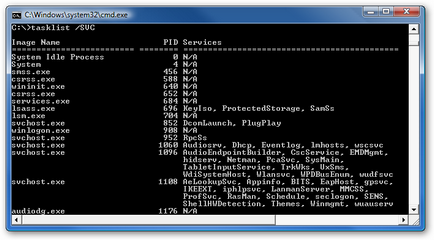
Dar problema cu utilizarea liniei de comandă este că nu este clar la ce serviciu se referă aceste nume misterioase.
Verificați Task Manager în Vista.
Puteți să faceți clic dreapta pe procesul specific svchost.exe, apoi selectați "Mergeți la Servicii".
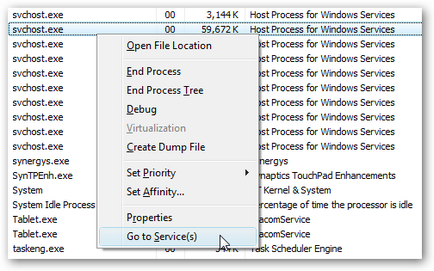
Veți fi transferat la fila Servicii, unde vor fi selectate serviciile care fac parte din acest proces svchost.exe:
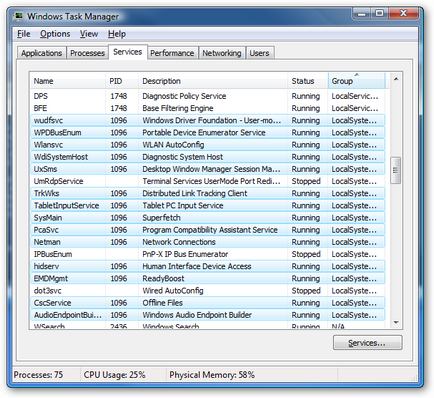
Utilizarea acestei metode vă va permite să vedeți numele real al serviciului care rulează în cadrul procesului selectat, deci dacă nu doriți ca acesta să funcționeze, îl puteți dezactiva.
Utilizarea Explorer în Vista, sau XP
Puteți utiliza utilitarul excelent "Process Explorer" de la Microsoft / Sysinternals pentru a vedea care servicii funcționează ca parte a procesului svchost.exe. Când plasați cursorul peste unul dintre procese, apare o listă derulantă a tuturor serviciilor:
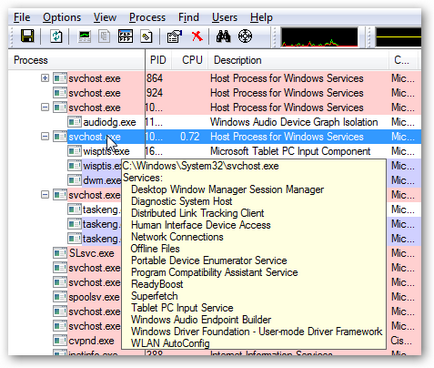
Sau puteți face dublu clic pe svchost.exe pentru a selecta fila Servicii, unde puteți opri unul dintre aceste servicii.
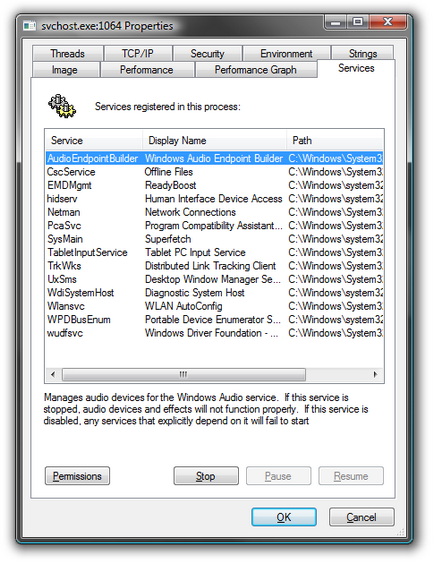
Dezactivarea serviciilor
Deschideți "Servicii" din "Administrare" din "Panoul de control" sau introduceți services.msc în căutarea din meniul "Start". Găsiți serviciul din lista pe care doriți să o dezactivați și faceți dublu clic pe el sau faceți clic cu butonul din dreapta și selectați Proprietăți.
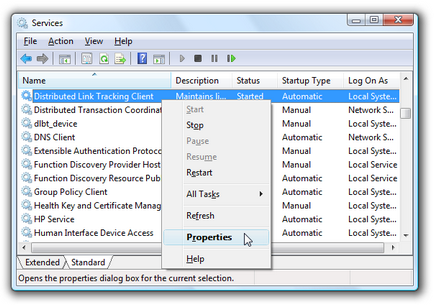
Schimbați tipul de pornire la Dezactivat, apoi faceți clic pe butonul Stop pentru al opri.
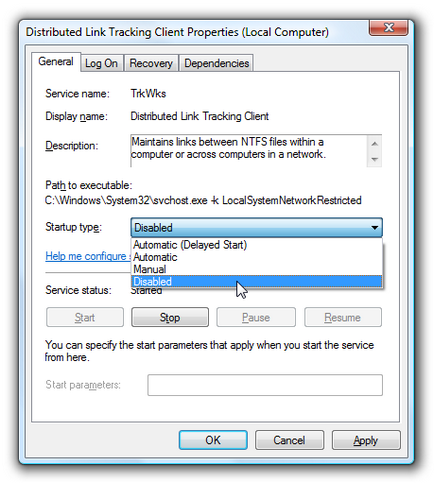
De asemenea, puteți utiliza linia de comandă pentru a dezactiva serviciul. În această comandă, "trkwks" este numele serviciului, același pe care tocmai l-ați oprit.
sc config trkwks start = dezactivat
Vă recomand, de asemenea, să citiți:
- Procesul csrss.exe - ce este și pentru ce rulează?

- Procesul conhost.exe - ce este și pentru ce se execută?
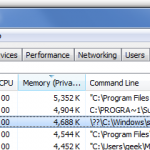
- Procesul dwm.exe - ce este și pentru ce rulează?

- Ce este mDNSResponder.exe și cum îl pot elimina?
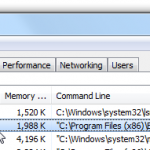
- Procesul ctfmon.exe - ce este și pentru ce rulează?

- Procesul jusched.exe - ce este și pentru ce rulează?